Windows10では、タスクマネージャーで起動中のアプリやプロセス毎のCPUやメモリの使用率を見たり、リソースの使用量を見ることができます。
今回は、このタスクマネージャーを開く方法を紹介します。
タスクマネージャーを開く方法
※当記事では、Windows10(バージョン:1803)を使用します。
スタートメニューから開く方法
1.Windows10の画面左下にある「スタート」ボタン(「Windows」マーク)をマウスで左クリックします。
![]()
2.「スタート」メニューが開くので、「アプリ一覧」を下方にスクロールして、「W」項目にある「Windowsシステムツール」フォルダをクリックします。
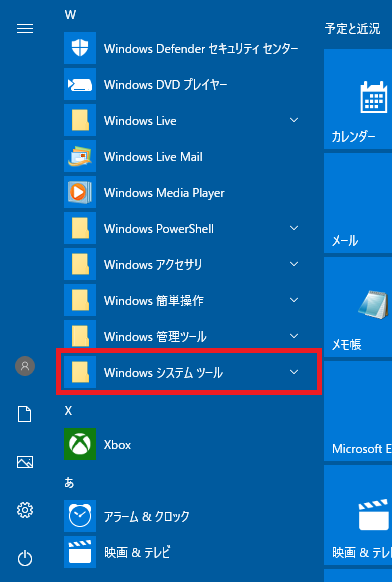
3.「Windowsシステムツール」フォルダが開き、その中にあるツール一覧が表示されるので、「タスクマネージャー」をクリックします。
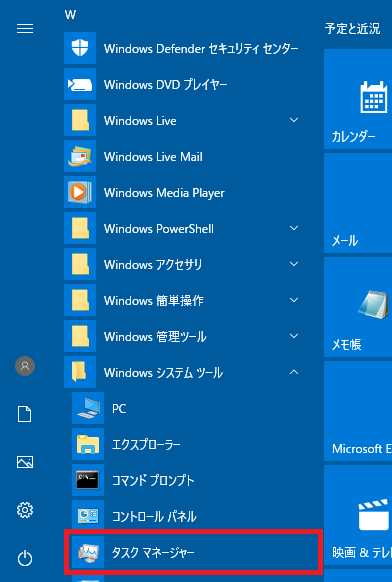
コンテキストメニューから開く方法
1.Windows10の画面左下にある「スタート」ボタン(「Windows」マーク)をマウスで右クリックします。
![]()
2.コンテキストメニュー(右クリックメニュー)が開くので、「タスクマネージャー(T)」をクリックします。
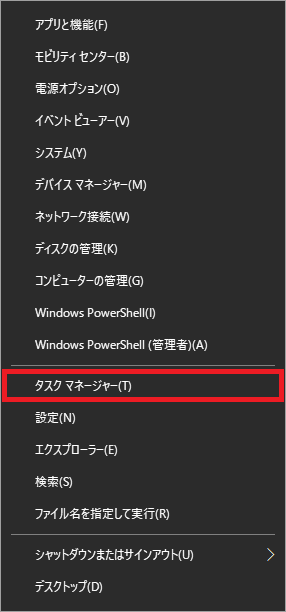
3.タスクマネージャーが開きます。
検索ボックスで検索をして開く方法
1.Windows10の画面左下、スタートボタンの右にある「Cortana」の「検索ボックス」をクリックします。
![]()
2.「検索ボックス」に「タスクマネージャー」と入力すると検索結果が表示されるので、「最も一致する検索結果」に表示された「タスクマネージャー コントロールパネル」をクリックします。
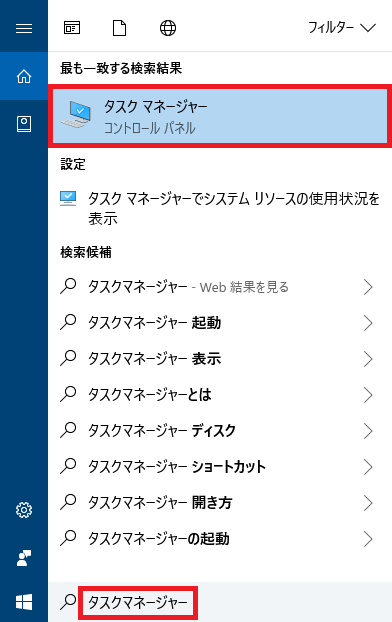
3.タスクマネージャーが開きます。
タスクバーから開く方法
1.Windows10の画面下にあるタスクバーの何も表示されていないところで、マウスを右クリックします。
2.コンテキストメニュー(右クリックメニュー)が開くので、「タスクマネージャー(K)」をクリックします。
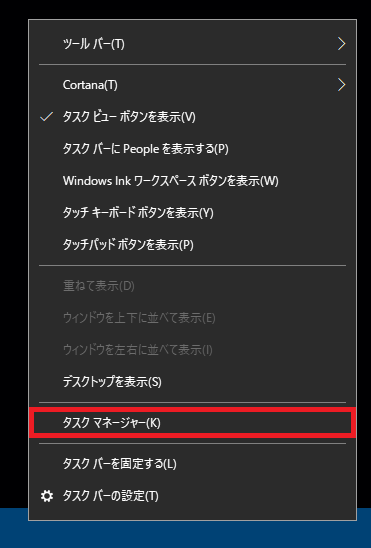
3.タスクマネージャーが開きます。
ショートカットキーで開く方法
1.キーボードの「Ctrl」+「Shift」を押しながら「Esc」を押すと、タスクマネージャーが開きます。
※キーボードの「Ctrl」+「Alt」を押しながら「Delete」を押して、表示された全画面メニューの中から「タスクマネージャー」をクリックする方法でも、タスクマネージャーが開きます。
